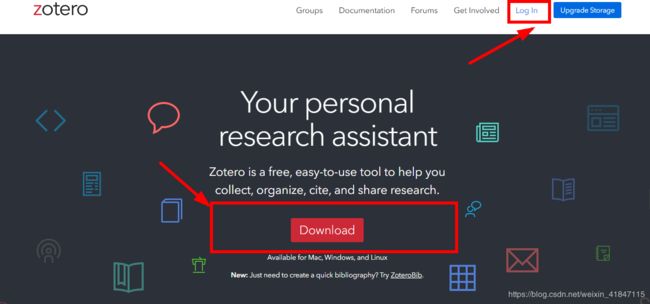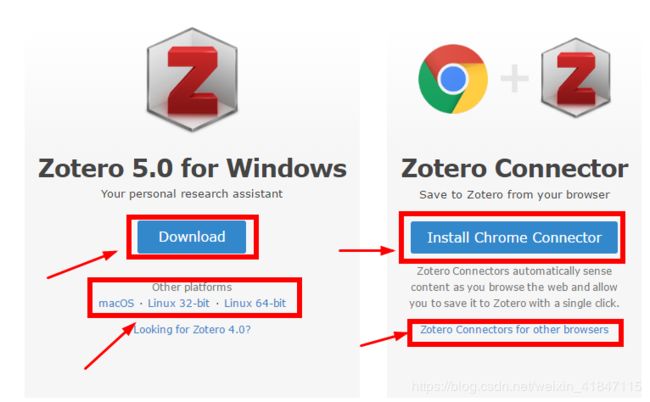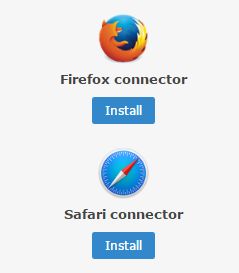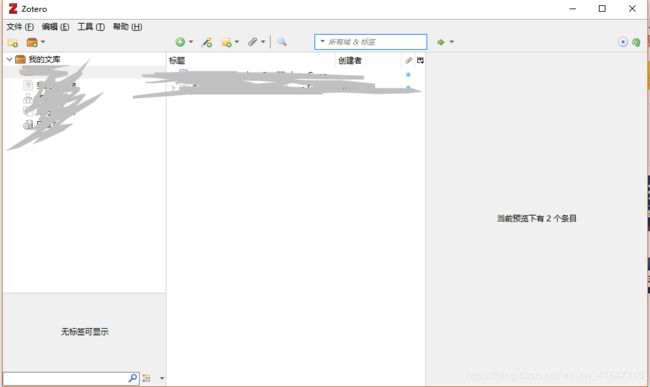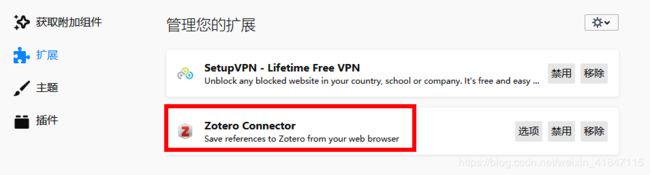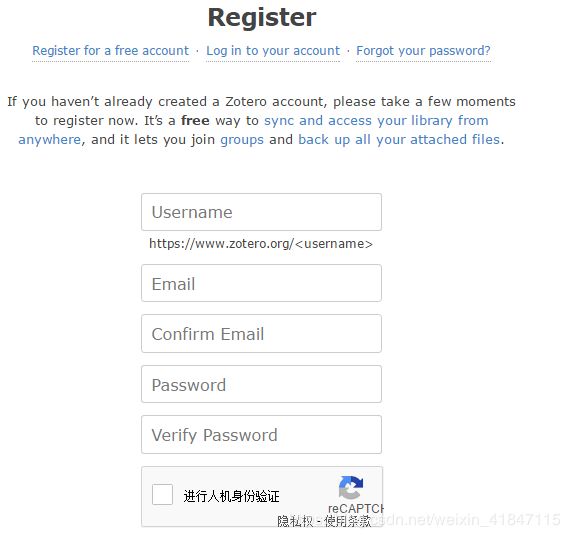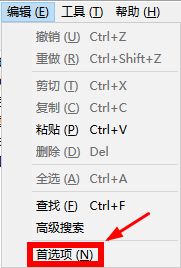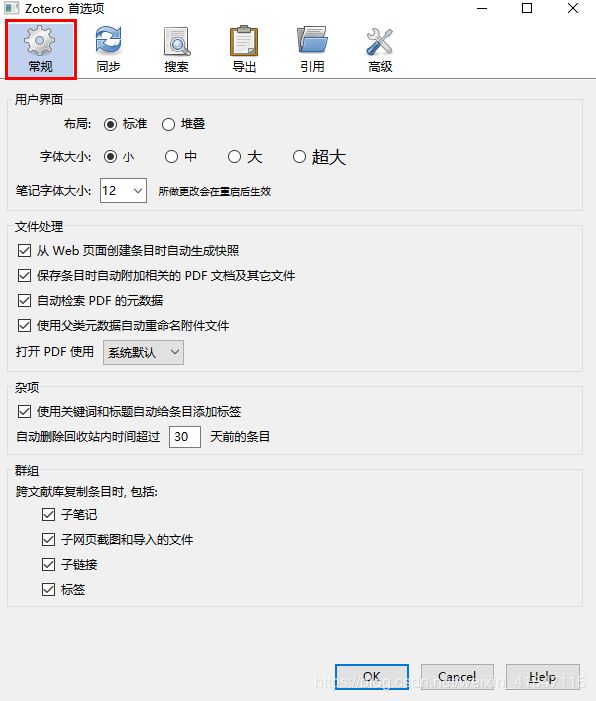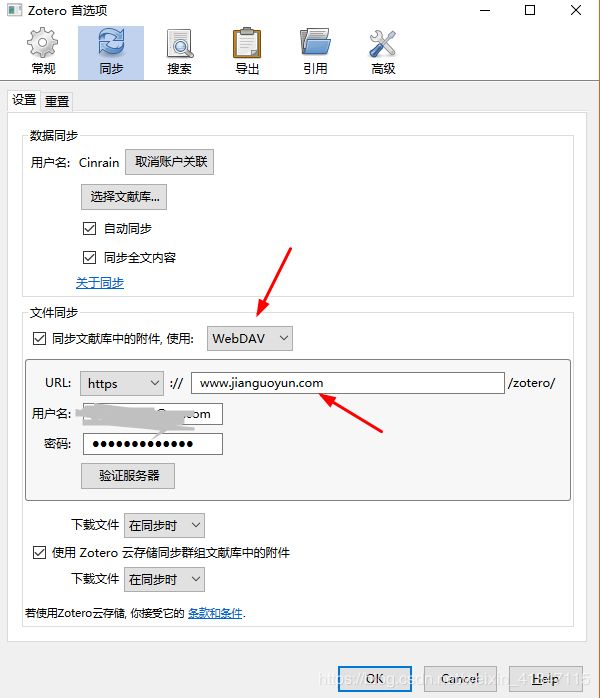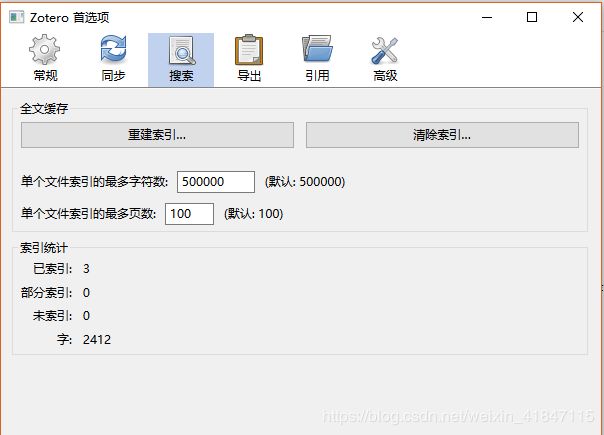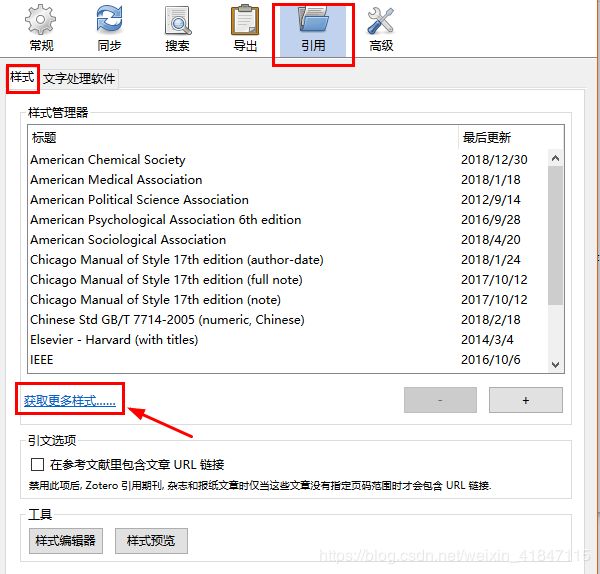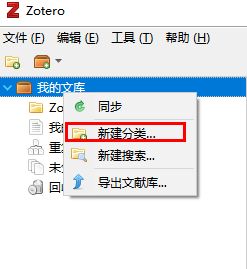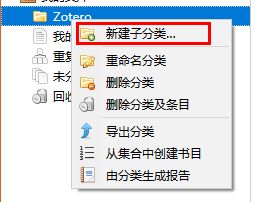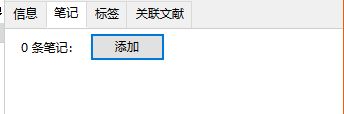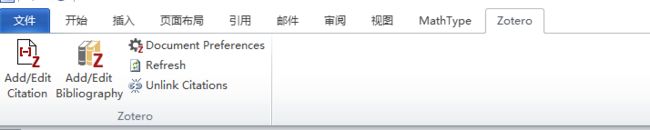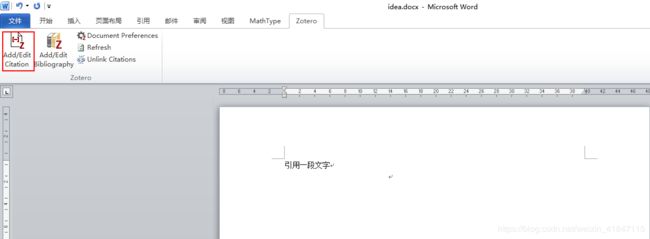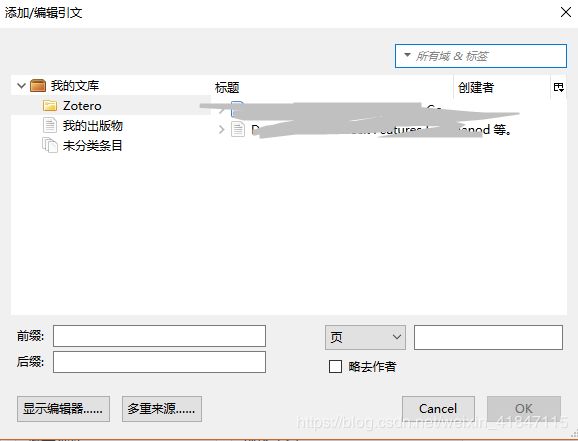文献管理利器:Zotero的安装、配置以及使用说明
一. Zotero
Zotero最初是基于火狐开发,将文献管理和浏览器结合。人们搜索参考文献离不开浏览器,zotero插件在浏览器上添加一个按钮,当我们遇到需要的文献,可以很方便的进行搜集和管理。除了搜集期刊、书籍等文献外,zotero还可以用来管理收藏网页等。
Zotero是主要分为2个版本,其一是独立版本,其二是浏览器插件版本。先说浏览器插件版本(Firefox、Chrome、Safari),如果用的浏览器是firefox,那和Zotero兼容性最高,表现也最出色,具有和独立版本媲美的功能。如果是其他的浏览器,也可以选择下载。插件版本的优势在于可以直接在浏览器中进行右键或者点击相关按钮对网页进行条目建立,并下载其中的文献添加详细信息。
独立版本和浏览器插件版本是可以同时存在的,现在独立版本已经做得很好了,建议独立版本和插件版本结合使用。
zotero的功能:
1、强大的文献抓取:zotero可以抓取你浏览的文献和图书的标题、作者、年卷期等信息,并将抓取的信息存储在数据库中,方便调用。对于原始的PDF文档,大部分英文文档可以直接读取文档的元信息,部分较古老中文文档由于格式不规范,无法读取,我们需要手动添加相关信息。除记录重要信息,在权限足够时,zotero还可以自动下载PDF文献等附件。
2、文献笔记:你可以通过对文献做笔记来记录文献的重要信息。
3、文献分类与标签:zotero通过对文献分类和标签进行文献的搜索与管理。
4、文献管理:与所有文献管理软件一样,zotero跟踪论文中参考文献的变化,自动调整引用文献序号、参考文献区域等,避免引文顺序、前后文不一致以及重复引用等错误的出现。
二. 下载软件
下载网址:https://www.zotero.org/
由于Zotero服务器建立在国外,访问和下载时速度会受限。可以考虑通过百度搜索关键词下载,但有可能下载到的并不是最新版的。这个也没关系,可以通过自动更新解决。
假设现在下载好了Zotero安装包,安装过程很简单,没有需要特别注意的地方。如果之前下载的是旧版本,则可以通过Zotero程序的【帮助-检查更新】来自动安装最新的版本。如果更新过程比较慢,也没有关系,可以放心的点关闭,会在后台继续进行下载更新。
除了下载Zotero之外,我们还需要注册账号,已经注册过的可以登录,这个在各个平台实现同步功能很重要。
2.1 下载Zotero
官网给出了两个下载链接,分别是
独立版下载(可以选择不同的平台macOS、Linux 32-bit、Linux 64-bit):和网页插件版下载(Firefox、Chrome、Safari):
独立版下载完之后会出现如下页面:
网页插件版: 这里以火狐浏览器为例,在附加组件添加Zotero
工具栏则会出现:
从Z图标变为书页图标就代表网页文献成功保存到Zotero。
2.2 注册账号
注册成功之后,你注册使用的邮箱会收到一封邮件,进行激活就可以使用了。
![]()
三. Zotero的配置
3.1 点击首选项
3.2 常规——选择默认项即可
(取消选择“从Web页面创建条目时自动生成快照”。(此举可节约Zotero免费给用户的300M空间))
(注意:为了防止大量下载而导致知网封IP,可以取消勾选自动附加pdf这个选项。点击ok保存。)
3.3 同步---文件同步需要使用WebDAV,这里我使用的是坚果云,URL填写的坚果云的网址,这个是默认的;用户名和密码写坚果云的注册账号和密码。
Zotero同步服务器登录:默认勾选“自动同步”和“同步全文内容”。
文件同步:勾选第一栏“同步文献库中的附件”,使用WebDAV(建议使用坚果云,同步速度非常之快。URL:dav.jianguoyun.com/dav),点"Verify Server"确认同步。注意:不要勾选第二栏“使用Zotero云存储同步群组文献库中的附件”!!(Zotero云存储空间只有300M,根本不够用,和WebDAV配合使用就不受空间限制啦~)
3.4 搜索 安装好PDF索引插件
这个设置非常重要,因为Zotero有个很强大的功能,可以在直接拖入PDF后,右键对其进行条目的自动创建(重新抓去PDF的元数据),尽管对某些来源的PDF并不是很好的支持,但也会方便很多。这个功能首先要得到一些PDF辅助程序的支持,这个在Zotero程序的【工具-首选项-搜索-PDF索引】下面可以确认安装状态,如果显示未安装,则点击检查更新就可以进行自动下载安装了。这里速度可能有点慢,多试几次就行~安装完了重新打开程序会显示下图界面。
3.5 引用设置(参考文献插入)
这个也关系到一个很好用的功能,就是自动生成参考文献条目来插入到word或者latex中。进入到【工具-首选项-引用】确认word插件的安装状态,如果没有安装就点击重新安装即可。【样式】栏目下还可以对要导出的参考文献条目格式进行配置。
例如添加中文文献格式的支持
···打开zotero,工具>首选项>引用,并切换到样式选项卡。如下图:
点击更多样式-- 在搜索栏搜索你需要的文献格式,即可添加。
3.6 高级下面文件和文件夹一栏:
数据存储目录(所有zotero配置文件)可以更改到容易找的文件夹,火狐默认的文件夹太深了!!直接所有文件剪切到更改后的文件夹中即可。
因为随着使用时间增长,文献库会日渐庞大,因此不建议直接使用默认的数据存储位置(C盘)。这个也可以在【工具-首选项-高级-文件和文件夹】栏目下进行修改,选择数据存储位置-自定义,然后选择目标目录即可。之后会提示你需要手动将Zotero原数据库下的文件移动到新目录下,这个很方便,可以直接点击打开数据文件夹,然后将里面的内容全部移动到目标文件夹下就可以了
四. Zotero的使用说明
首先在左侧可以建立层次的目录文件夹。在每个目录下都可以添加条目,或者通过拖动PDF到中间空白处并右键抓去元数据来建立条目。
如果PDF抓取元数据失败也没事,可以右键PDF选择建立父条目。在新建的条目右侧选中信息栏目,可以手动填入文献的相关信息,方便查阅。同时在空的条目下,也可以以添加附件的形式将PDF等格式的文件添入其中,这样以后双击该条目就可以直接打开PDF来查阅。
此外,Zotero还有很好用的笔记功能,在选中条目后,在右侧的笔记处可以添加任意数目的笔记条目来进行记录。
最后,要生成参考文献条目时,可以在Zotero文献目录下多选多个条目,右键-从选中条目建立引文目录,在弹出的窗口中设置预期的格式,并选择插入的方式(如剪贴板),然后就可以用复制的形式将引文直接复制到word的相应位置处。
五. 文献的插入
打开Word,切换到Zotero选项卡
点击左上角的Add/Edit图标,点击搜索框左边图标切换到经典视图
选择需要引用的文献。
我还没有尝试更新引用,文献自动更新的操作。。。。